如果在Visual Studio Code中看腻了默认的字体,那么就可以尝试换一种字体吧,下面就来教教广大新手程序员如何在vscode中设置字体。
【设置方法】
1、首先点击左下角的齿轮图标,在菜单中选择【设置】。
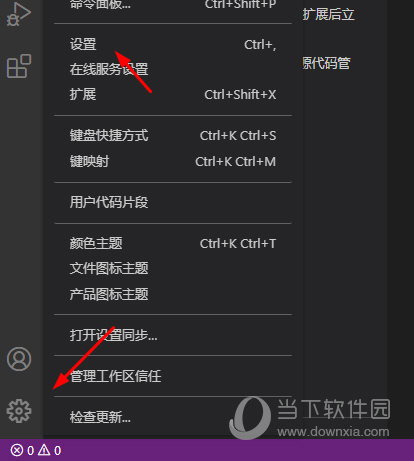
2、进入设置页面,点击文本编辑器->找到字体->配置字体连字或字体功能。
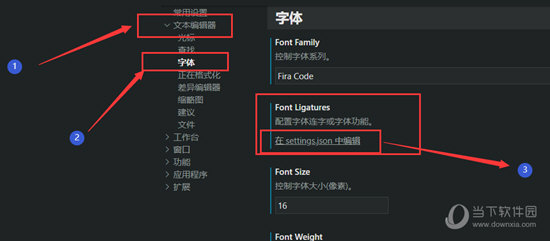
3、接着打开字体里的setting.json文件,在setting.json里添加代码如下图所示。

4、修改后如果也想修改终端等其他字体,就在设置里搜索font把有关的font family 都修改为Fira Code,修改后重启VScode就可以了,如果没作用的话就重启一下电脑。
以上就是vscode设置字体的方法了,非常的简单,当然了这里的字体可以根据你自己喜欢的来,广大程序员们自身有什么好的字体可以利用上方的方法将其替换吧。














